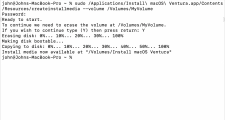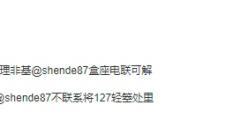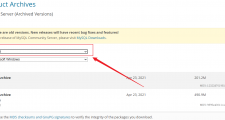mysql5.7.35安装配置保姆级教程
下载工具
一、去官网下载下载 https://downloads.mysql.com/archives/community/
二、百度网盘提取
链接:https://pan.baidu.com/s/1BOaGKmZynM5q8WfPhqi3GA
提取码:1024
在下图中选择你自己需要的版本即可
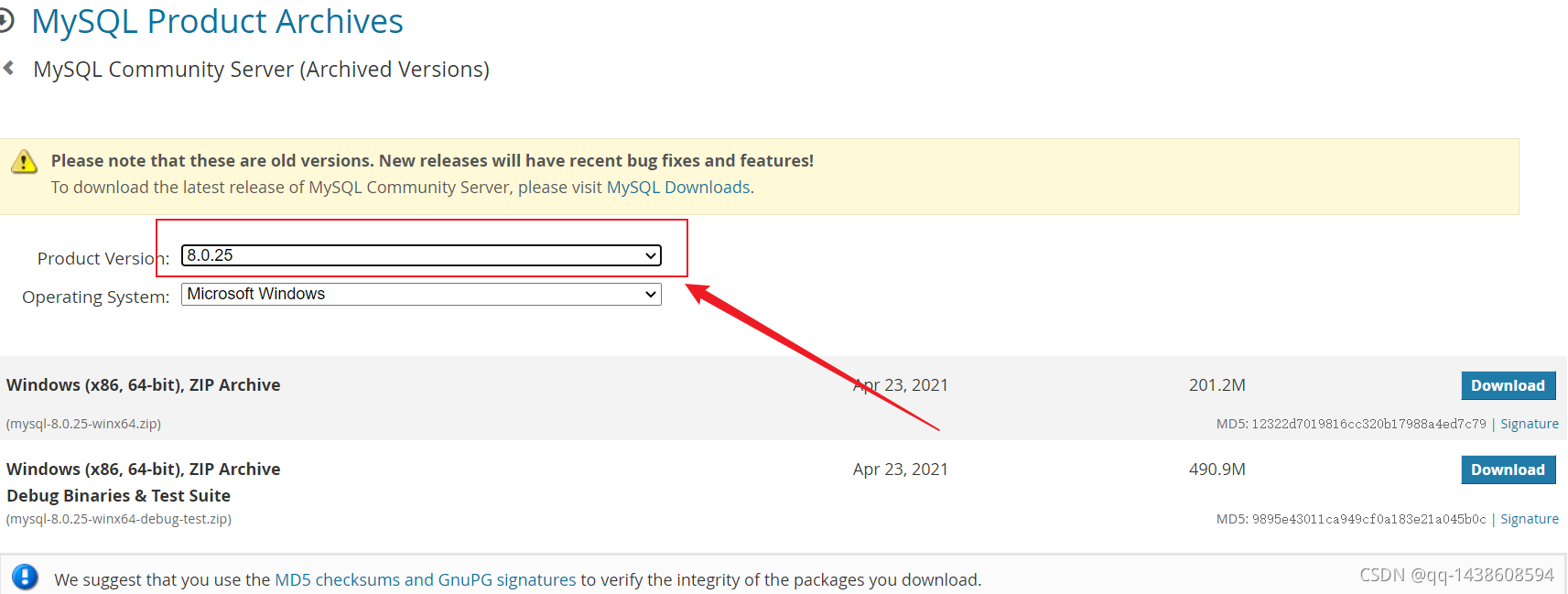
第二种下载方式如下图所示下载
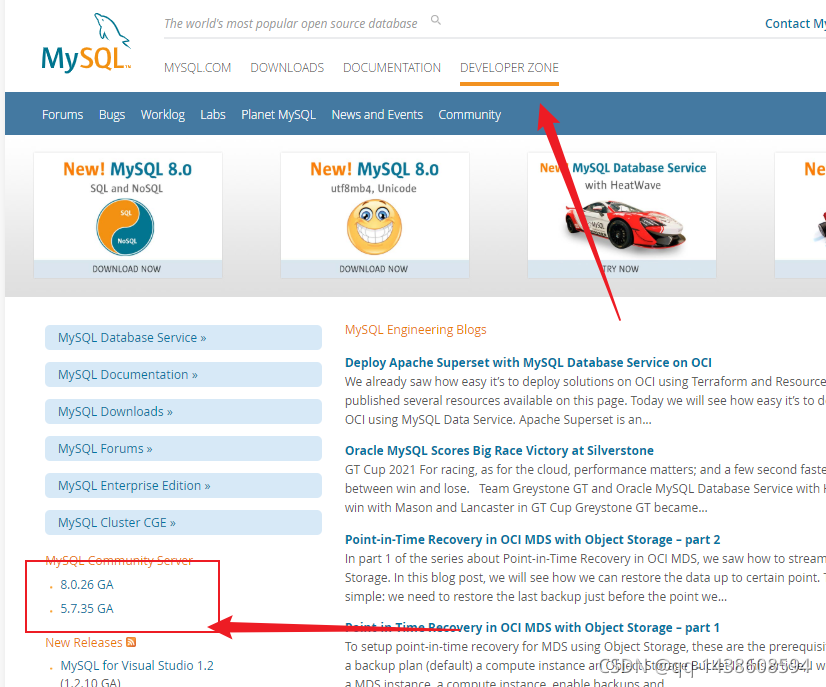
下载完成后对工具包进行解压,我解压的在D盘
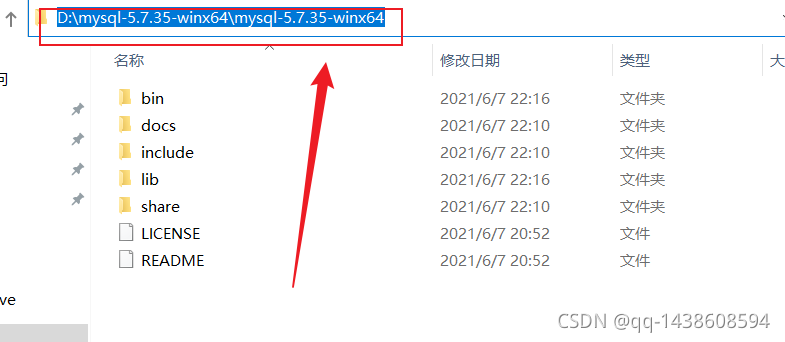
解压好过后在里面新建my.ini文件
(如果你不知道怎么创建my.ini文件请看)右击新建文本文档

创建文本文档过后进行重命名讲文本文档的后缀名改为ini如图操作
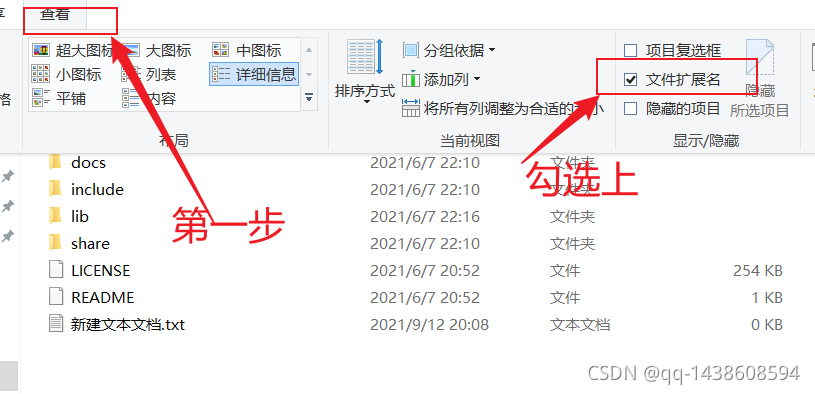
再将新建的文本文档改名为my.ini

编辑my.ini文件将下面的代码复制进去记得更改里面【basedir】【datadir】的路径为你自己的安装路径
[mysqld]
# 设置3306端口
port=3306
# 设置mysql的安装目录 ----------是你的文件路径-------------
basedir=D:\mysql-5.7.35-winx64\mysql-5.7.35-winx64
# 设置mysql数据库的数据的存放目录 ---------是你的文件路径data文件夹自行创建
datadir=D:\mysql-5.7.35-winx64\mysql-5.7.35-winx64\data
# 允许最大连接数
max_connections=200
# 允许连接失败的次数。
max_connect_errors=10
# 服务端使用的字符集默认为utf8mb4
character-set-server=utf8mb4
# 创建新表时将使用的默认存储引擎
default-storage-engine=INNODB
# 默认使用“mysql_native_password”插件认证
#mysql_native_password
default_authentication_plugin=mysql_native_password
[mysql]
# 设置mysql客户端默认字符集
default-character-set=utf8mb4
[client]
# 设置mysql客户端连接服务端时默认使用的端口
port=3306
default-character-set=utf8mb4
完成后就开始进行MySQL的安装了
打开命令提示符以管理员的身份打开
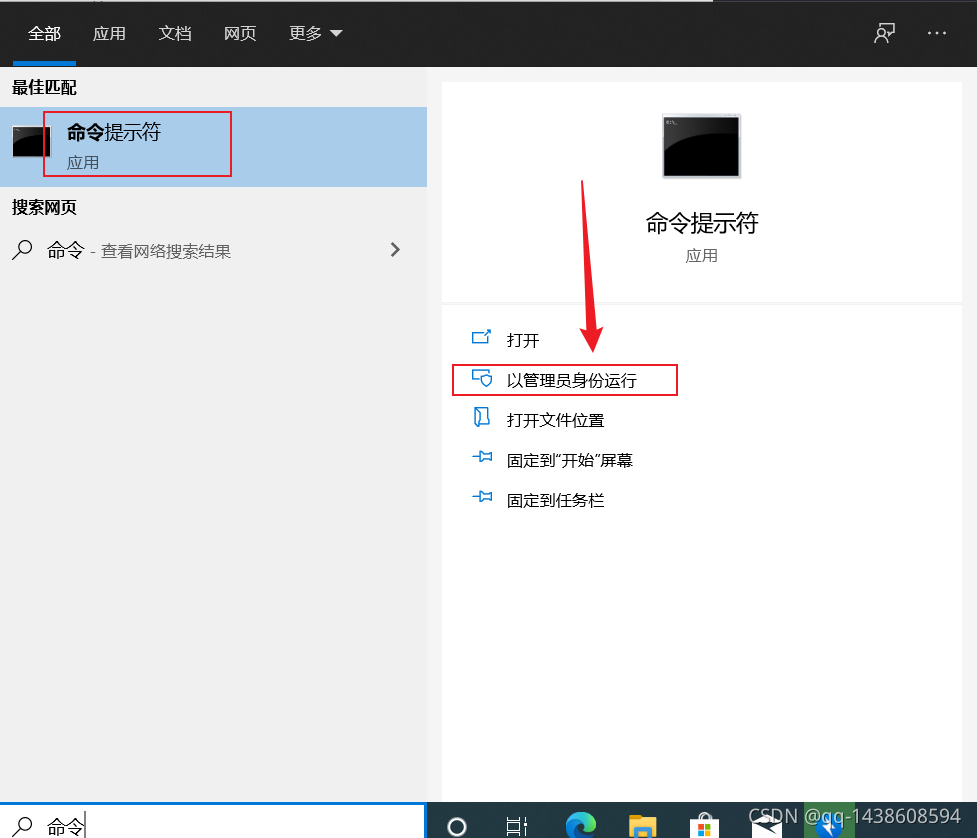
打开以后进入到你的MySQL的bin目录下
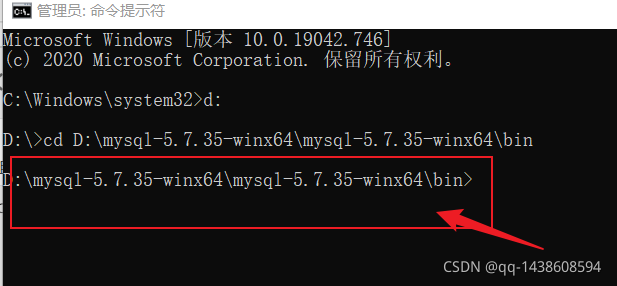
然后执行安装命令对MySQL进行安装输入代码
mysqld --install
出现下图则表示安装成功
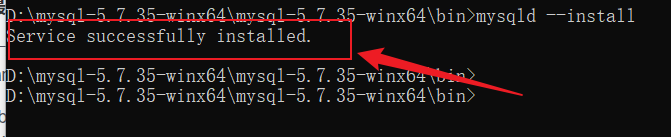
接下来就是打印MySQL的密码信息输入代码
mysqld --initialize --console
记下你的数据库初始密码后面登录更改密码所用
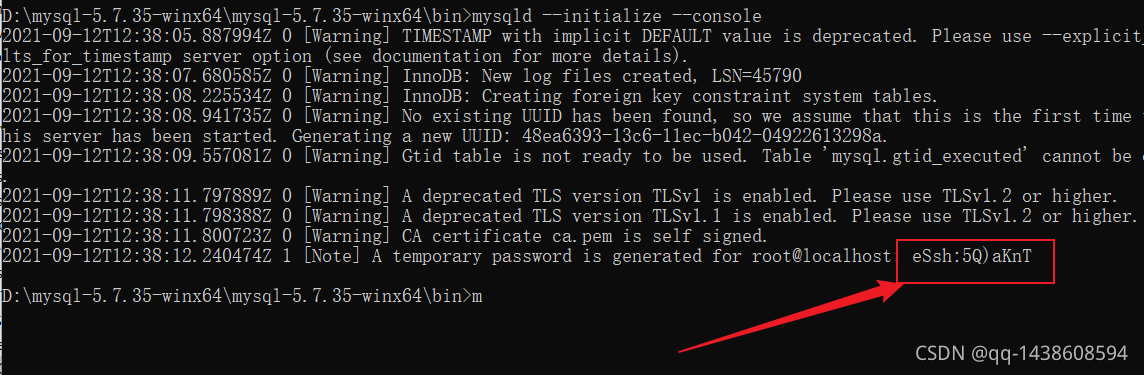
启动MySQL服务器输入
net start mysql
出现则MySQL成功启动
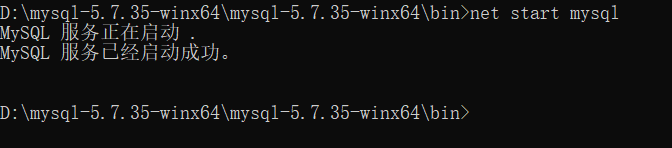
登录MySQL服务器输入
mysql -u root -p
输入密码点击回车进行登录如果出现则你的密码输入有错误
注意!注意!这里很多小伙伴反馈密码总是输入不对,这里我们首先将密码选中使用快捷键 "ctrl+c"将密码复制,然后在桌面新建文本文档将密码粘贴到文本文档中,然后输入登录命令这时我们回到文本文档中将密码选中鼠标右击复制,然后到命令提示符中点击鼠标右键将密码粘贴到命令行中此时回车密码就不会错误另外哦

输入成功出现下图
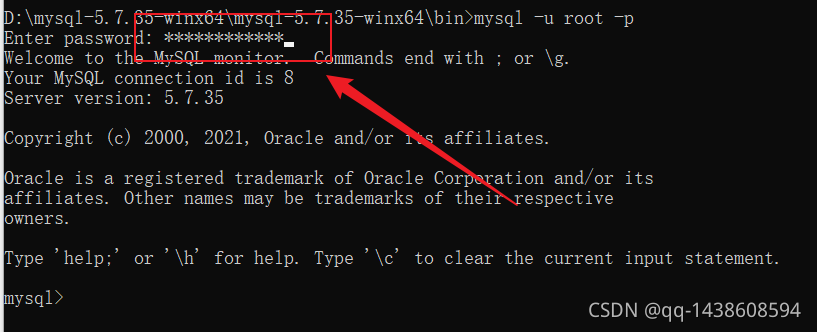
登录成功后进行密码修改输入其中root为你的新密码你可以更换为其他
ALTER USER 'root'@'localhost' IDENTIFIED BY 'root';
密码修改成功!

MySQL就安装完成了,退出MySQL输入 exit

配置MySQL的环境变量
打开环境变量
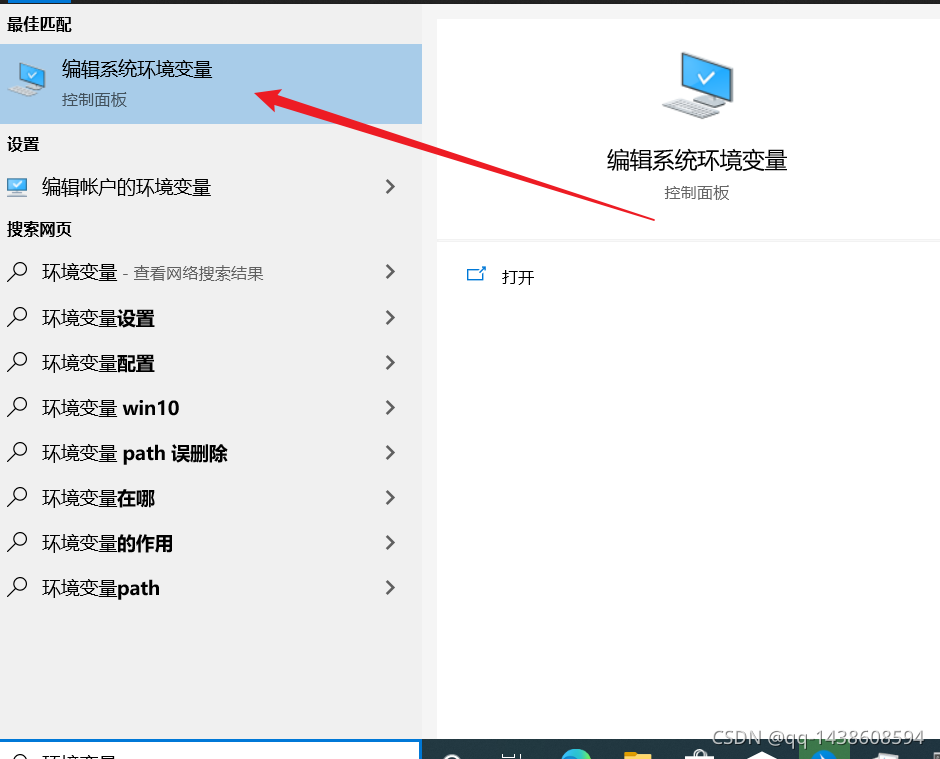
点击环境变量
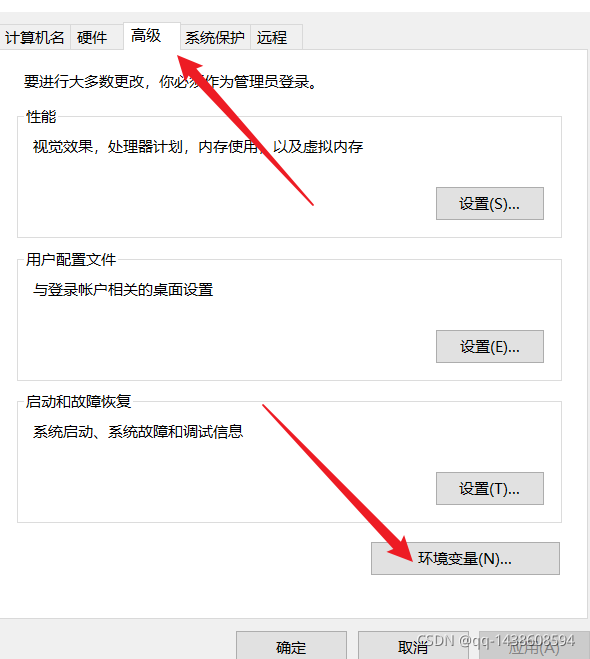
新建系统环境变量
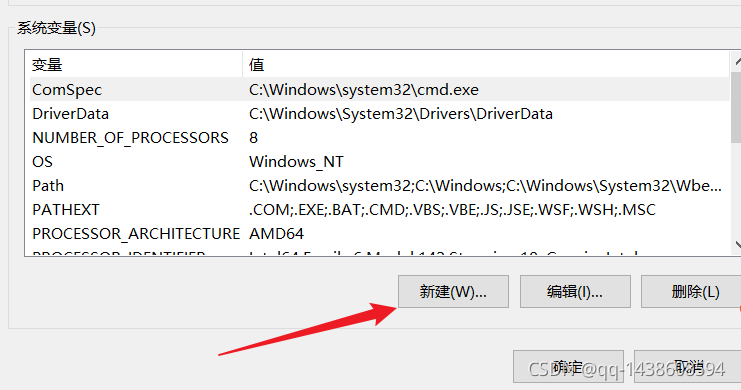
变量名为:MYSQL_HOME
变量值为你的MySQL安装路径
点击确定
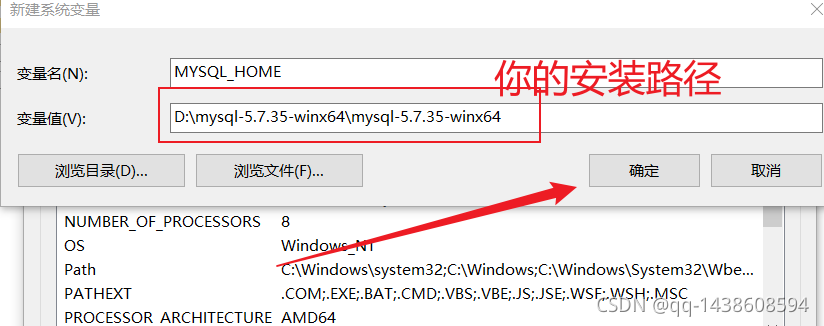
再找到path变量点击编辑
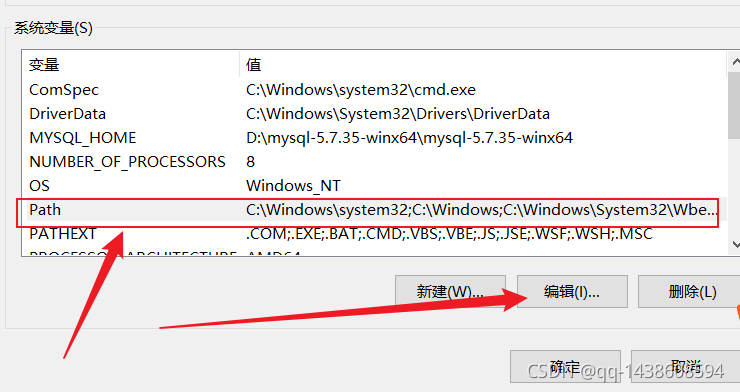
新建环境变量
变量为:%MYSQL_HOME%\bin
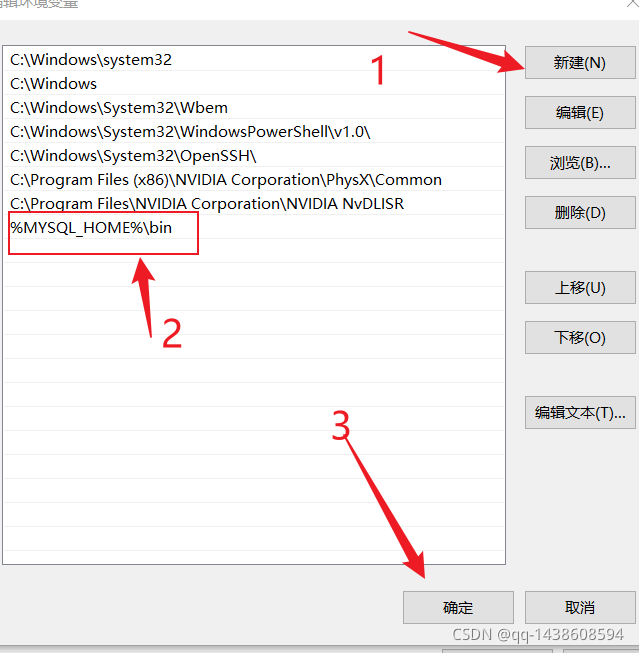
然后一直确定下去这样环境变量就配置完成了哦
打开任务管理器就可以查看MYSQL的运行状态了哦

这里MYSQL就安装完成了哦,你的可以了吗,
如果安装有问题加我好友免费帮你解决!!!
如果你上面的方法有错误或者你觉得操作繁琐请看方法二
方法二
1.下载MySQL安装包
官网地址 MySQL :: Download MySQL Installer (Archived Versions)
程序只有32 位的直接下载即可

2.下载完成过后双击运行程序(如果你以前安装过MySQL记得要下载)

这里选择第二个Server only (只安裝MySQL程序)即可,然后点击next
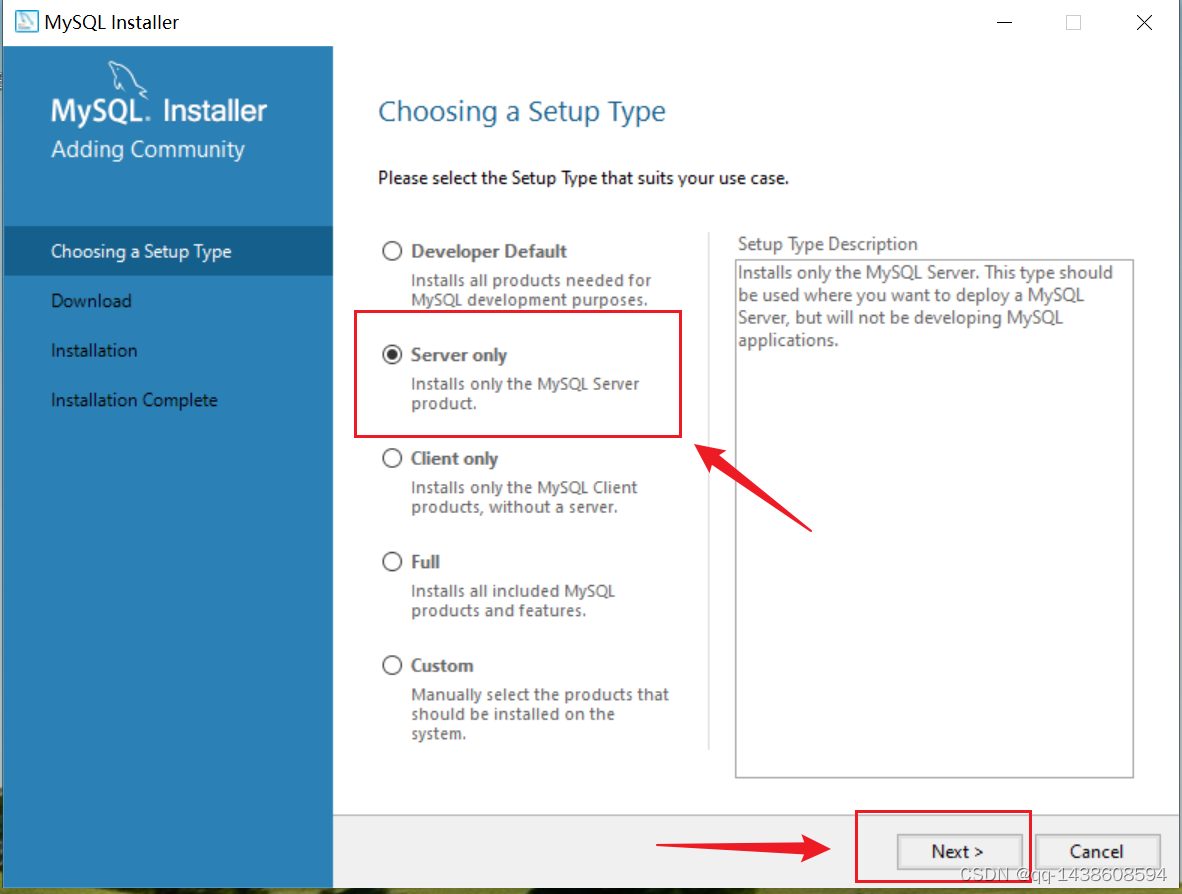
点击execute进行mysql的安装
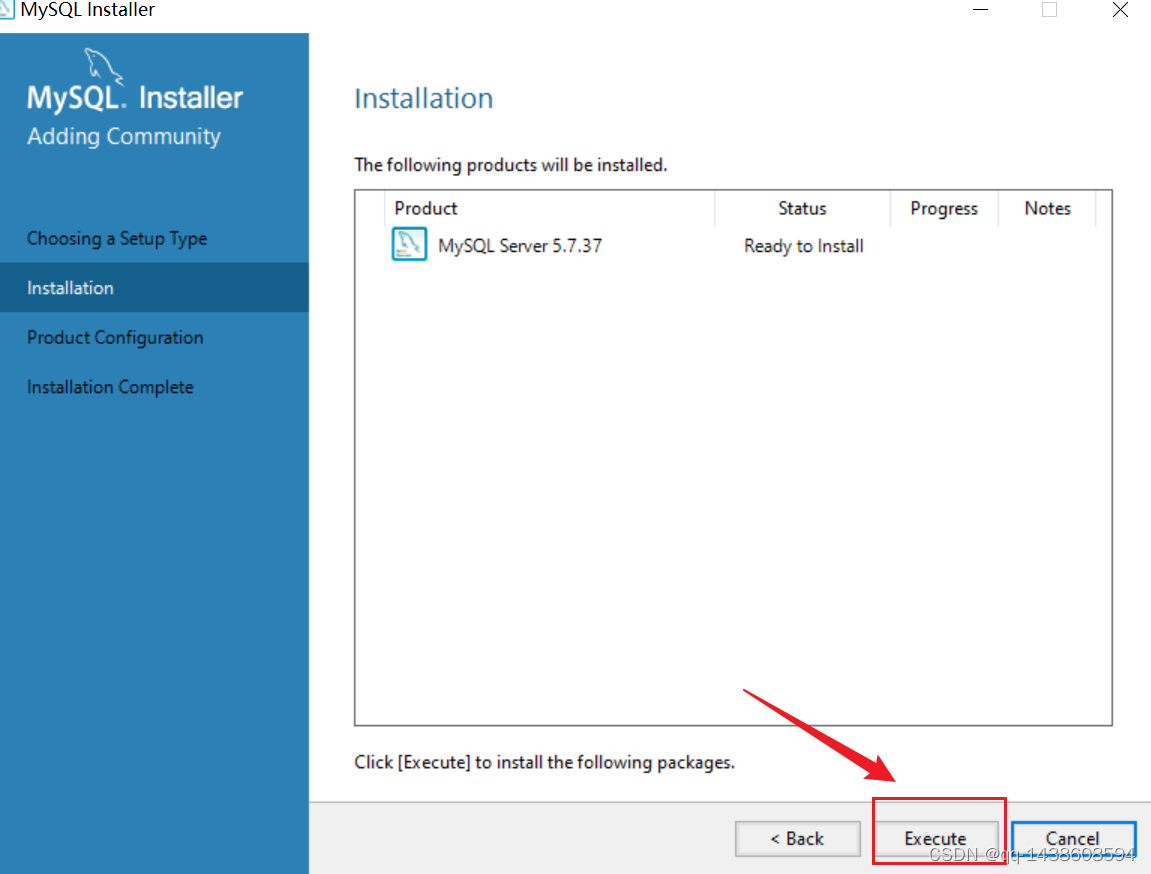
安装完成以后点击next
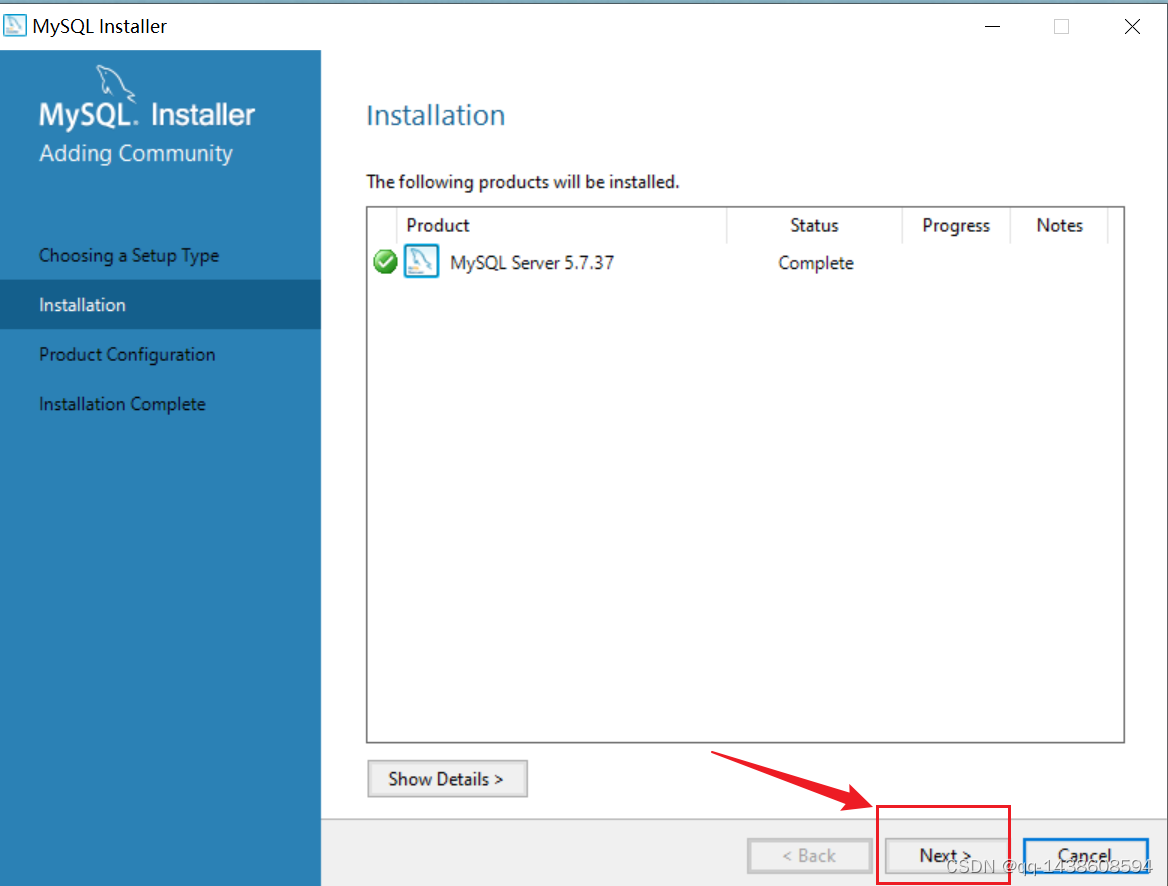
继续点击next
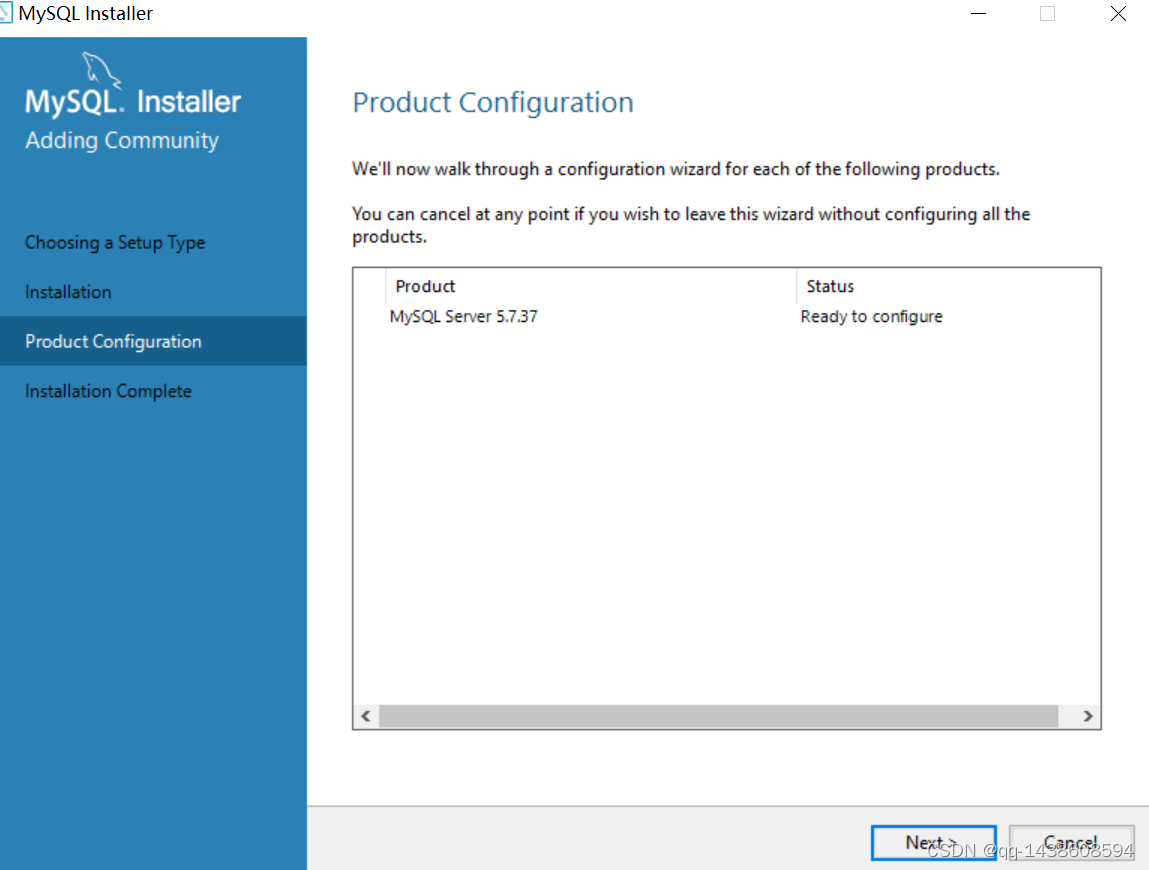
这里是配置3306端口默认是3306如果你要改端口也可以改(不建议更改),然后点击next
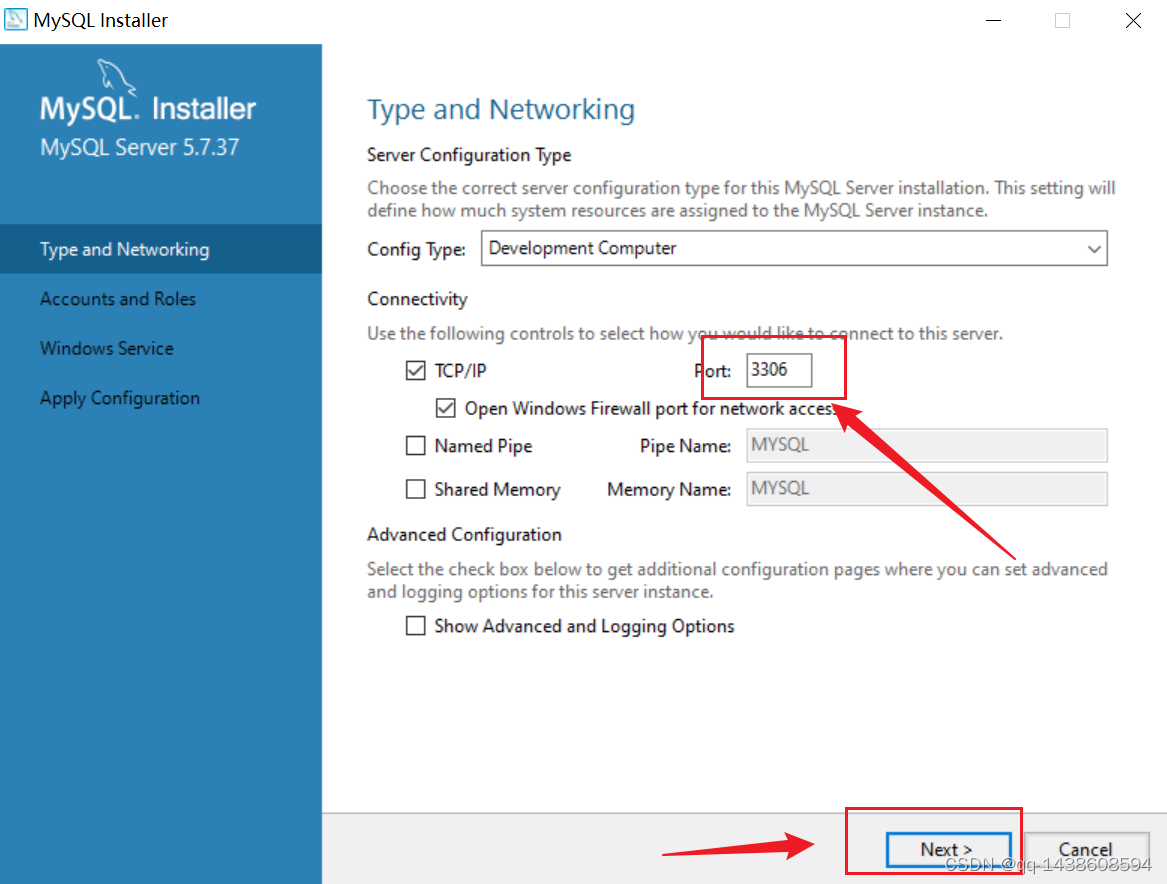
配置登录MySQL的密码这个密码是你后期登录MySQL所用的密码
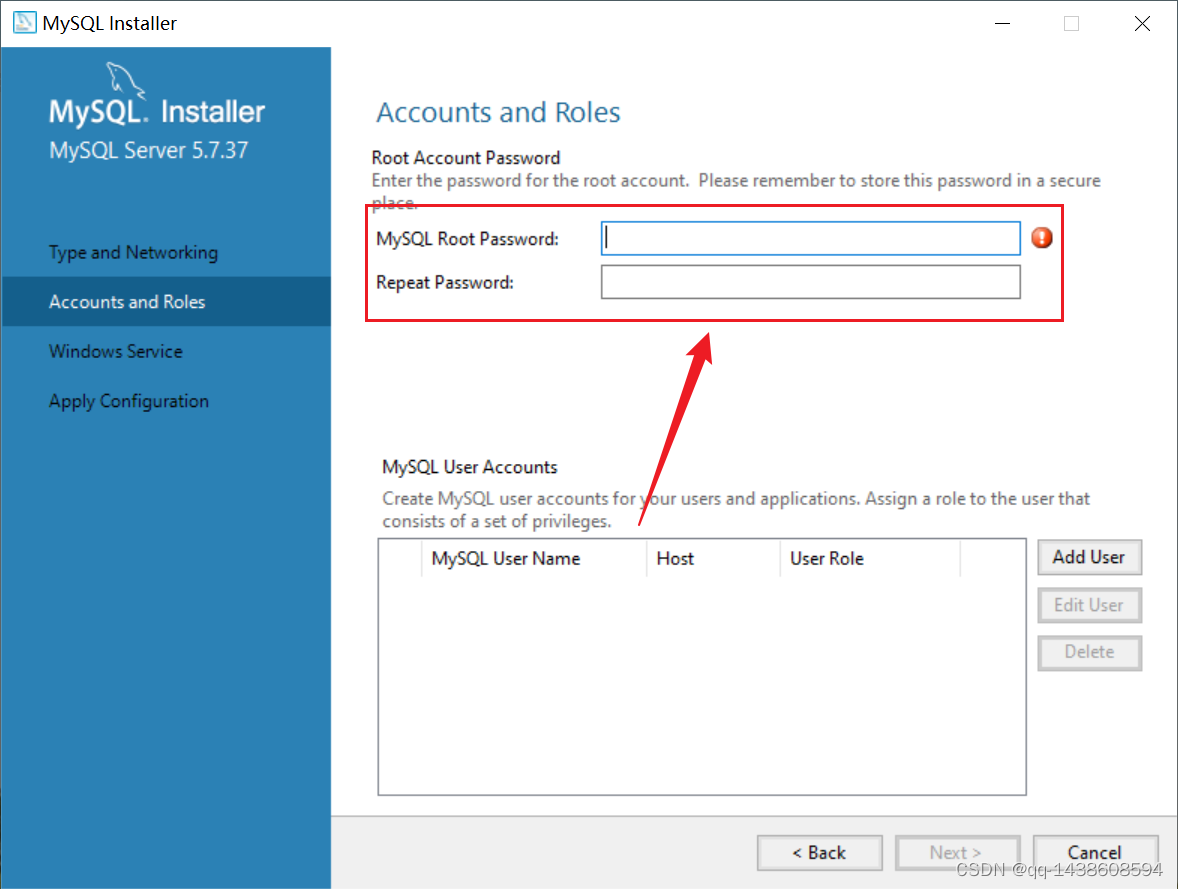
输入好密码以后点击next进行下一步操作
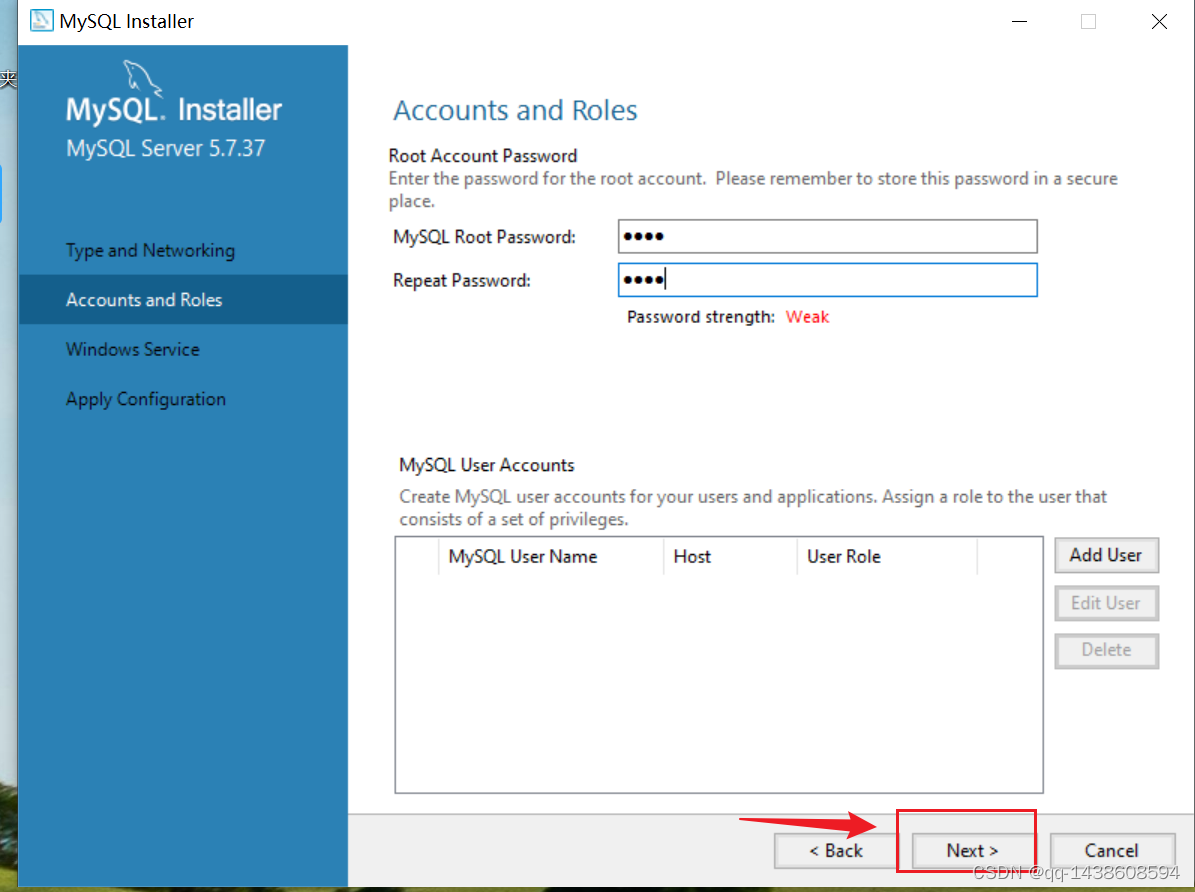
直接下一步
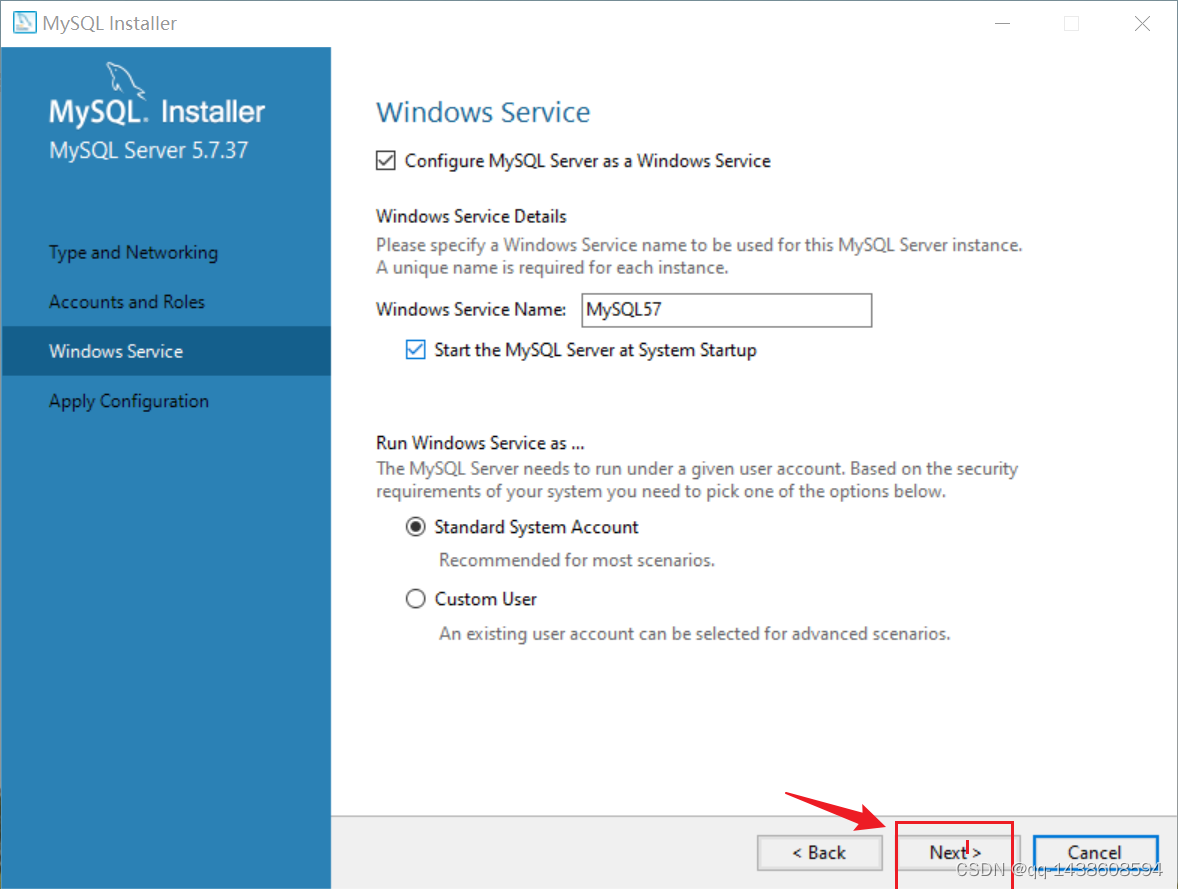
点击execute进行mysql配置信息的安装

安装成功!!点击finish还有操作哦
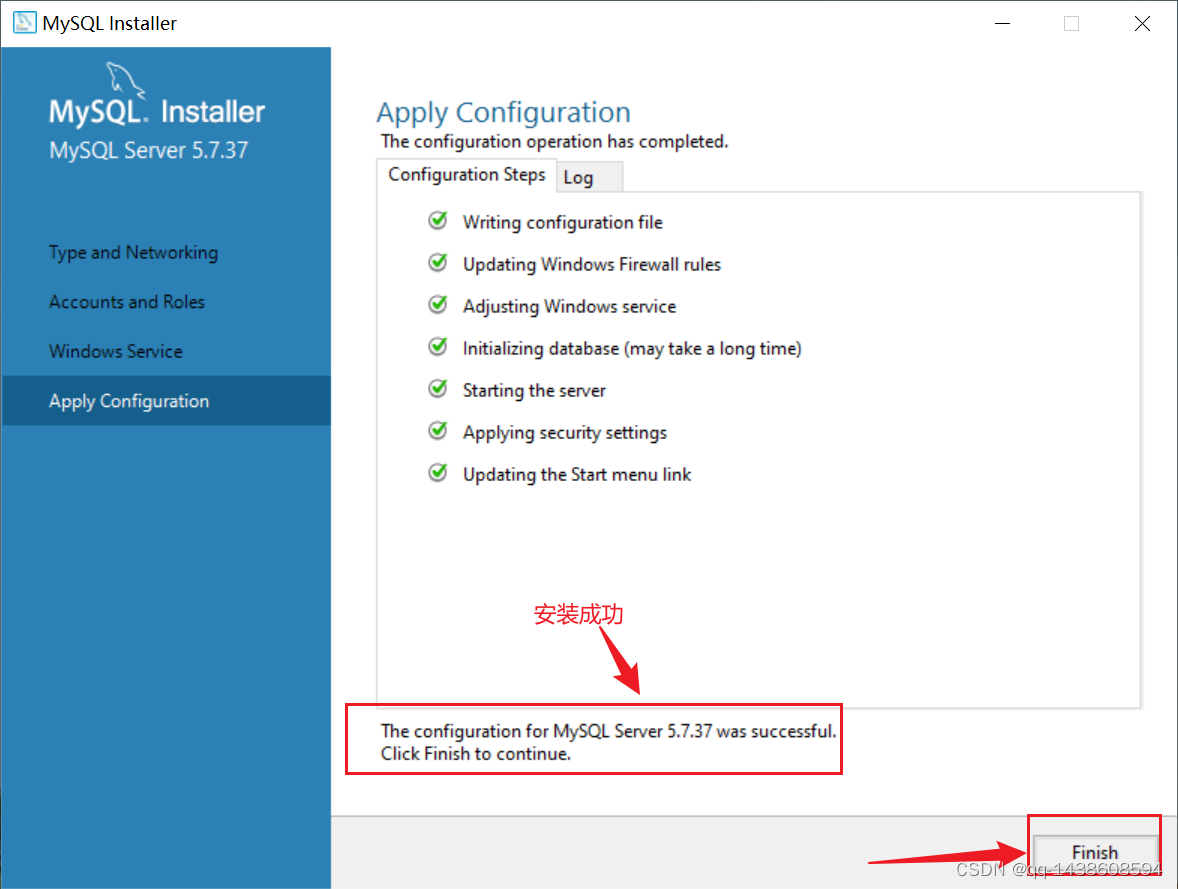
点击next
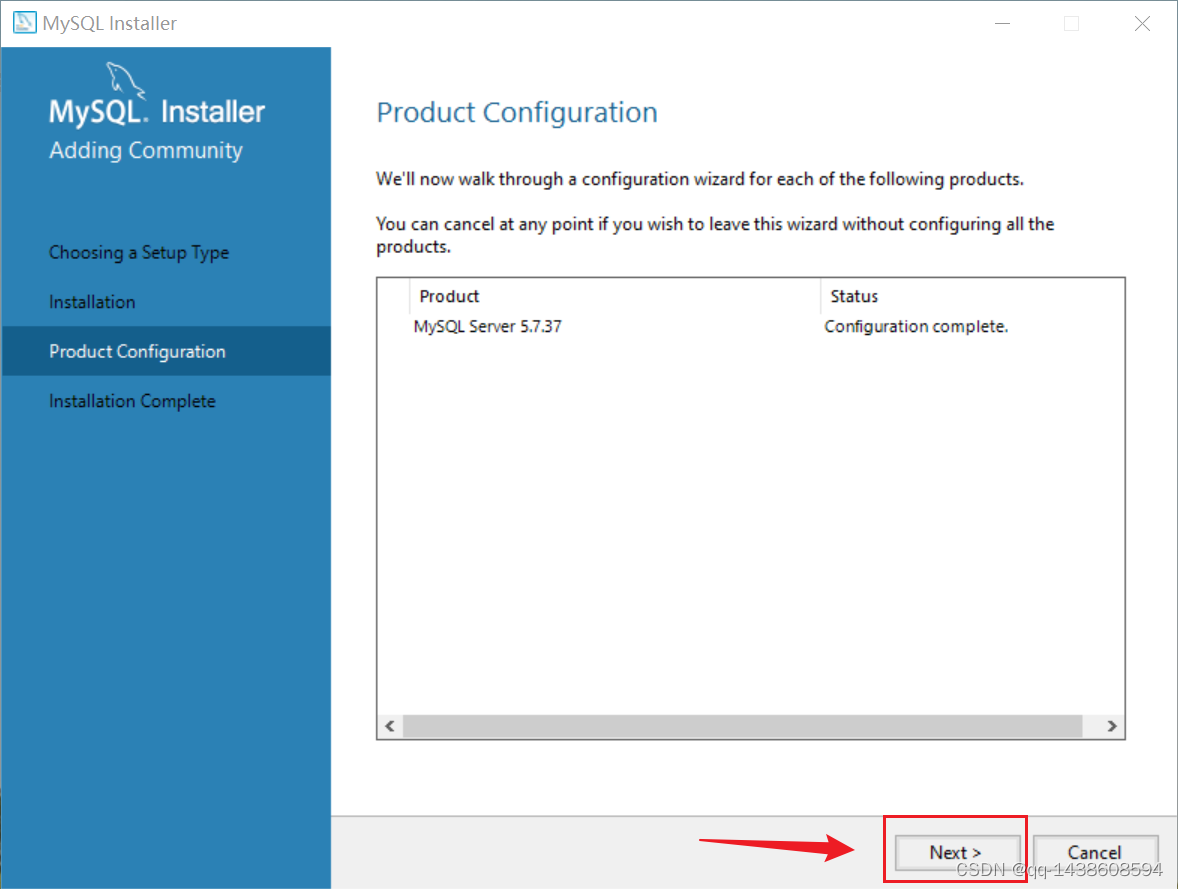
点击finish ,MySQL就安装完成了
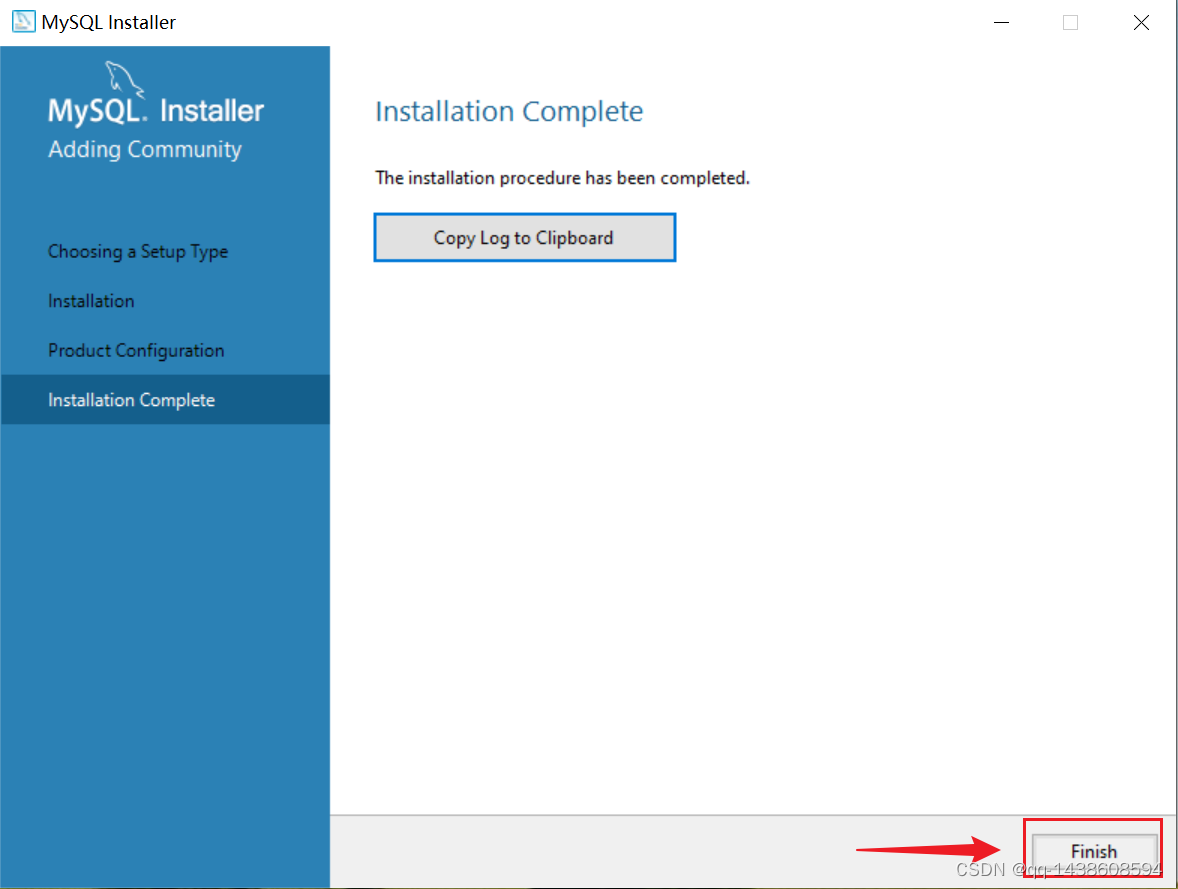
查看mysql是否运行
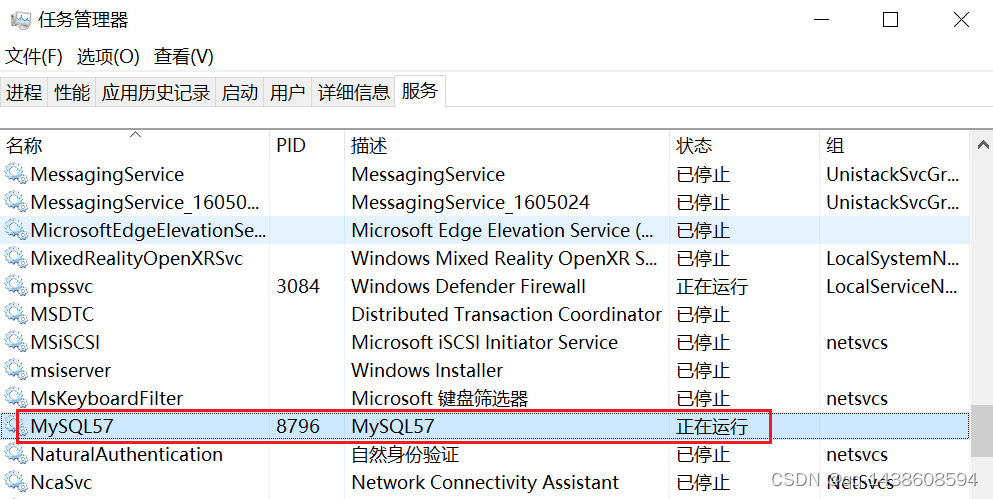
版权声明
本文仅代表作者观点,不代表本站立场。
本文系作者授权发表,未经许可,不得转载。